1:复选框
复选框即多选框,参见的复选框如下

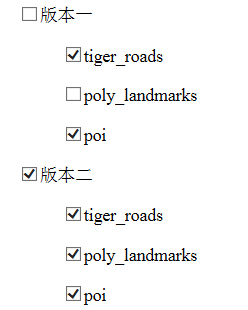
2:Swing代码实现复选框
2.1:实现选择后进行下一步

2.1.1:核心代码之方法一
/**
* 复选框
* */
//创建复选框和Button
JCheckBox checkBox = new JCheckBox("阅读条款并继续操作");
JButton Button = new JButton("下一步");
//设置组件位置
checkBox.setBounds(125, 350, 250, 50);
checkBox.setFont(new Font("楷体", Font.CENTER_BASELINE, 15));
Button.setBounds(175, 400, 90, 30);
Button.setFont(new Font("楷体", Font.CENTER_BASELINE, 15));
//设置逻辑 未选择的时候"下一步"为不可点击 复选框选中之后为可以点击
Button.setEnabled(false);
checkBox.addActionListener(new ActionListener() {
@Override
public void actionPerformed(ActionEvent e) {
//如果checkBox是选中状态 则设置Button为可用
if(checkBox.isSelected()){
Button.setEnabled(true);
}else{
Button.setEnabled(false);
}
}
});2.1.2:核心代码之方法二
/**
* 复选框
* */
//创建复选框和Button
JCheckBox checkBox = new JCheckBox("阅读条款并继续操作");
JButton Button = new JButton("下一步");
//设置组件位置
checkBox.setBounds(125, 350, 250, 50);
checkBox.setFont(new Font("楷体", Font.CENTER_BASELINE, 15));
Button.setBounds(175, 400, 90, 30);
Button.setFont(new Font("楷体", Font.CENTER_BASELINE, 15));
//设置逻辑 未选择的时候"下一步"为不可点击 复选框选中之后为可以点击
Button.setEnabled(false);
/**
* 方法一:
*
checkBox.addActionListener(new ActionListener() {
@Override
public void actionPerformed(ActionEvent e) {
//如果checkBox是选中状态 则设置Button为可用
if(checkBox.isSelected()){
Button.setEnabled(true);
}else{
Button.setEnabled(false);
}
}
});
*/
/**
* 实现方法二:
* */
checkBox.addItemListener(new ItemListener() {
@Override
public void itemStateChanged(ItemEvent e) {
boolean flag = checkBox.isSelected();//判断checkBox是否已被选中
Button.setEnabled(flag);
}
});2.1.3:完整的代码
/**
* 复选框的学习
* */
package Swing;
import java.awt.Container;
import java.awt.Font;
import java.awt.Image;
import java.awt.Toolkit;
import java.awt.event.ActionEvent;
import java.awt.event.ActionListener;
import java.awt.event.ItemEvent;
import java.awt.event.ItemListener;
import javax.swing.JButton;
import javax.swing.JCheckBox;
import javax.swing.JFrame;
public class Main6 extends JFrame {
public static void main(String[] args) {
Main6 main6 = new Main6();
main6.run();
}
public void run() {
/**
* 复选框
* */
//创建复选框和Button
JCheckBox checkBox = new JCheckBox("阅读条款并继续操作");
JButton Button = new JButton("下一步");
//设置组件位置
checkBox.setBounds(125, 350, 250, 50);
checkBox.setFont(new Font("楷体", Font.CENTER_BASELINE, 15));
Button.setBounds(175, 400, 90, 30);
Button.setFont(new Font("楷体", Font.CENTER_BASELINE, 15));
//设置逻辑 未选择的时候"下一步"为不可点击 复选框选中之后为可以点击
Button.setEnabled(false);
/**
* 方法一:
*
checkBox.addActionListener(new ActionListener() {
@Override
public void actionPerformed(ActionEvent e) {
//如果checkBox是选中状态 则设置Button为可用
if(checkBox.isSelected()){
Button.setEnabled(true);
}else{
Button.setEnabled(false);
}
}
});
*/
/**
* 实现方法二:
* */
checkBox.addItemListener(new ItemListener() {
@Override
public void itemStateChanged(ItemEvent e) {
boolean flag = checkBox.isSelected();//判断checkBox是否已被选中
Button.setEnabled(flag);
}
});
Container container = this.getContentPane();
container.add(checkBox);
container.add(Button);
// 设置窗体的Logo
Image image = Toolkit.getDefaultToolkit().createImage("./img/icon.png");
this.setIconImage(image);
// 设置窗体的属性
this.setLayout(null);// 设置空布局管理器
this.setVisible(true);// 设置窗体可见
this.setTitle("复选框的学习");// 设置窗体标题
this.setSize(500, 500);// 设置窗体的高、宽
this.setLocationRelativeTo(null);// 设置居中显示
// 设置Jframe窗体关闭时 程序结束
this.setDefaultCloseOperation(JFrame.EXIT_ON_CLOSE);
}
}3:制作一个复选框

/**
* 复选框的学习
* */
package Swing;
import java.awt.Container;
import java.awt.Image;
import java.awt.Toolkit;
import javax.swing.JButton;
import javax.swing.JCheckBox;
import javax.swing.JFrame;
import javax.swing.JLabel;
public class Main6 extends JFrame {
public static void main(String[] args) {
Main6 main6 = new Main6();
main6.run();
}
public void run() {
/**
* 复选框 实现选择一个或者多个城市
* */
//创建JCheckBox集合用来存放选择项
String[] str = new String[]{"北京","上海","广州","深圳"};
JCheckBox[] checkBox = new JCheckBox[str.length];
//创建Label 进行提问
JLabel Question = new JLabel("请选择你所去过的城市(可多选)");
//提交按钮
JButton SubmitBtn = new JButton("提交");
//设置位置
Question.setBounds(30, 150, 300, 45);//设置Question的位置
SubmitBtn.setBounds(150, 210, 80, 30);//设置SubmitBtn的位置
Container container = this.getContentPane();
//
for(int i = 0 ; i < str.length ; i++){
checkBox[i] = new JCheckBox(str[i]);
checkBox[i].setBounds(30+60*i, 180, 80, 25);
container.add(checkBox[i]);
}
container.add(Question);
container.add(SubmitBtn);
// 设置窗体的Logo
Image image = Toolkit.getDefaultToolkit().createImage("./img/icon.png");
this.setIconImage(image);
// 设置窗体的属性
this.setLayout(null);// 设置空布局管理器
this.setVisible(true);// 设置窗体可见
this.setTitle("复选框的学习");// 设置窗体标题
this.setSize(500, 500);// 设置窗体的高、宽
this.setLocationRelativeTo(null);// 设置居中显示
// 设置Jframe窗体关闭时 程序结束
this.setDefaultCloseOperation(JFrame.EXIT_ON_CLOSE);
}
}






















 1504
1504











 被折叠的 条评论
为什么被折叠?
被折叠的 条评论
为什么被折叠?








